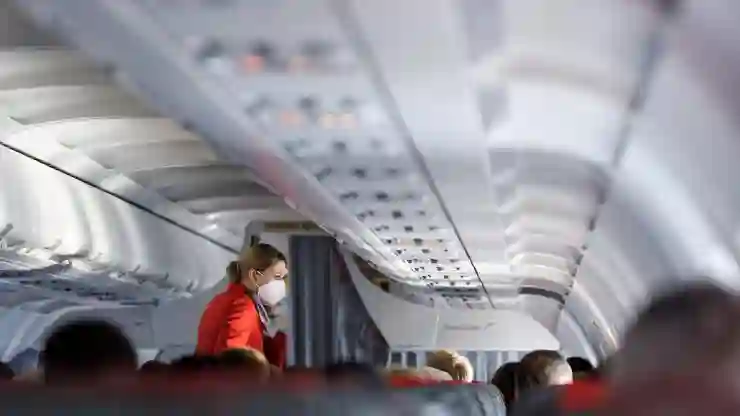구글 어시스턴트는 우리의 일상생활을 편리하게 만들어주는 유용한 도구입니다. 그러나 때로는 개인 정보 보호나 원치 않는 알림으로 인해 끄고 싶을 때도 있습니다. 이 블로그에서는 구글 어시스턴트를 쉽게 비활성화하는 방법을 안내해 드리겠습니다. 간단한 설정 변경으로 언제든지 필요한 순간에 어시스턴트를 끌 수 있는 방법을 알아보세요. 아래 글에서 자세하게 알아봅시다.
구글 어시스턴트 비활성화 방법
구글 어시스턴트 앱 열기
구글 어시스턴트를 끄기 위해서는 먼저 스마트폰에서 구글 어시스턴트 앱을 찾아야 합니다. 대부분의 경우, 앱 서랍에서 ‘Google’이라는 이름의 아이콘을 쉽게 찾을 수 있습니다. 이 아이콘을 클릭하면, 구글의 다양한 서비스와 함께 어시스턴트 기능에 접근할 수 있는 화면이 나타납니다. 만약 찾기가 어렵다면, 검색 기능을 사용하여 ‘Google’을 검색해 보세요. 앱에 들어가면 상단 우측에 있는 프로필 아이콘을 클릭하여 설정 메뉴로 이동합니다.
설정 메뉴 접근하기
설정 메뉴에 들어가면 여러 가지 옵션이 나열됩니다. 여기서 ‘어시스턴트’ 항목을 찾아 클릭합니다. 이 과정은 조금 시간이 걸릴 수 있지만, 차근차근 따라가면 어렵지 않게 설정을 변경할 수 있습니다. 또한, 이곳에서는 구글 어시스턴트와 관련된 다양한 설정도 조정할 수 있으니 참고하세요.
어시스턴트 끄기
어시스턴트 메뉴에 들어가면 ‘구글 어시스턴트’라는 옵션이 보일 것입니다. 여기서 스위치를 끄기로 전환하면 됩니다. 이 과정을 통해 구글 어시스턴트를 비활성화하게 되며, 그동안 받았던 알림이나 대화 인터페이스가 사라집니다. 물론 언제든지 다시 켤 수 있으니 걱정하지 마세요.
개인정보 보호를 위한 조치
목소리 인식 기능 비활성화하기
구글 어시스턴트를 사용할 때 음성 인식 기능이 활성화되어 있다면, 이는 개인 정보 보호 측면에서 걱정거리가 될 수 있습니다. 특히 외부 사람들이 당신의 목소리를 들었을 때 불편함을 느낄 수도 있습니다. 따라서 해당 기능을 비활성화하는 것이 좋습니다. 설정 메뉴에서 ‘음성 일치’ 또는 ‘Voice Match’ 항목으로 가서 이를 끌 수 있습니다.
데이터 저장 관리하기
구글은 사용자 데이터를 저장하고 분석하여 보다 나은 서비스를 제공하려고 합니다. 하지만 개인정보 보호를 중시한다면 이러한 데이터 저장 방식을 재조정해야 할 필요가 있습니다. 설정에서 ‘내 활동’ 섹션으로 이동하여 어떤 데이터가 저장되고 있는지 확인하고 필요 없는 항목들은 삭제하거나 비활성화하세요.
알림 및 광고 맞춤 설정하기
구글 어시스턴트를 사용하다 보면 다양한 알림과 광고를 받게 됩니다. 이는 종종 불필요한 정보를 제공하거나 방해 요소로 작용할 수 있습니다. 이를 피하고 싶다면 구글 계정의 광고 맞춤 설정으로 가서 자신에게 맞는 알림만 받을 수 있도록 조절하세요.

구글 어시스턴트 끄기 설정 해봐요
장치별 구글 어시스턴트 비활성화 방법
안드로이드 기기에서 끄기
안드로이드 기기를 사용하고 있다면 위에서 설명한 방법 외에도 간단한 절차를 통해 구글 어시스턴트를 끌 수 있습니다. 홈 버튼 길게 누르거나 제스처를 사용해 바로 가기를 호출한 후, 하단에 나타나는 ‘어시스턴트 설정’으로 직행하면 됩니다.
아이폰 또는 iPad에서 끄기
아이폰이나 iPad에서는 Google Assistant 앱 내에서 직접적으로 구글 어시스턴트를 비활성화해야 합니다. 다른 방식으로는 Siri와 같은 다른 음성 인식 시스템과 혼동될 수 있기 때문에 주의해야 합니다.
네스트(Nest) 디바이스에서 끄기
네스트 장비를 사용하는 경우에는 전원 버튼이나 앱 내 설정을 통해 간편하게 구글 어시스턴트를 꺼야 합니다. 네스트 디바이스에서도 개인 정보를 보호하기 위해서는 필요한 경우에는 언제든지 이런 조치를 취하는 것이 바람직합니다.
다양한 상황에 따른 활용법 이해하기
작업 집중 시 활용하기
작업 중 집중력이 흐트러지는 것을 막기 위해 구글 어시스턴트를 꺼두는 것이 좋습니다. 필요한 순간에만 호출하도록 해 두고 평상시는 최대한 방해 요소를 줄이는 것이 중요합니다.
프라이버시에 대한 고려사항들
일상생활 속 프라이버시는 매우 중요합니다. 특히 소중한 정보들이 유출되지 않도록 주의해야 하며, 이를 위해 정기적으로 구글 계정과 관련된 모든 설정들을 점검하는 것이 좋습니다.
다른 음성 인식 시스템과 비교하기
구글 어시스턴트를 껐을 때 다른 음성 인식 시스템들과 비교하는 것도 흥미로운 경험입니다. 애플의 Siri나 아마존의 Alexa 등 다양한 옵션이 있으니 본인의 생활 패턴과 요구 사항에 맞춰 선택하시길 바랍니다.
구글 서비스 이용 시 주의사항
서비스 조건 확인하기
구글 서비스를 이용할 때는 항상 각종 이용 약관 및 정책들을 잘 읽어보아야 합니다. 이러한 조건들에는 개인 정보 보호와 관련된 내용들도 포함되어 있어 중요한 부분입니다.
앱 업데이트 관리하기
최신 버전으로 유지하는 것은 보안 문제 해결뿐만 아니라 새로운 기능 추가에도 필수적입니다. 주기적으로 업데이트를 체크하고 설치하는 습관이 필요합니다.
사용하지 않는 기능 제거하기
사용하지 않는 여러 기능들을 제거함으로써 더욱 깔끔하게 서비스를 이용할 수 있습니다. 예를 들어, 필요 없는 알림이나 연동 서비스 등을 정리하면 더 효율적으로 사용할 수 있게 됩니다.
마무리하는 시간
구글 어시스턴트를 비활성화하는 과정은 생각보다 간단합니다. 개인 정보 보호와 편리함을 동시에 고려하여 필요에 따라 설정을 조정하는 것이 중요합니다. 위의 방법들을 통해 원하는 기능을 끄고, 프라이버시를 지키는 데 도움을 받을 수 있습니다. 언제든지 다시 활성화할 수 있으니, 상황에 맞춰 유연하게 대처하시기 바랍니다.
부가적인 정보
1. 구글 어시스턴트를 끄더라도 다른 음성 인식 서비스는 사용할 수 있습니다.
2. 구글의 보안 업데이트는 정기적으로 체크하여 설치하는 것이 좋습니다.
3. 개인정보 보호를 위해 주기적으로 저장된 데이터를 검토하고 삭제하세요.
4. 구글 어시스턴트를 비활성화한 후에도 필요한 알림은 수신할 수 있습니다.
5. 각 장치별로 설정이 다를 수 있으므로 사용 중인 기기에 맞춰 조정하세요.
주요 내용 요약 및 정리
구글 어시스턴트를 비활성화하려면 구글 앱에서 설정 메뉴로 들어가어시스턴트 기능을 끄면 됩니다. 개인정보 보호를 위해 음성 인식 기능과 데이터 저장 관리도 고려해야 합니다. 다양한 장치에서의 비활성화 방법이 있으며, 상황에 따라 활용도를 높일 수 있는 팁도 제공합니다. 마지막으로, 구글 서비스 이용 시 주의사항과 부가적인 정보들을 통해 보다 안전하게 서비스를 사용할 수 있습니다.
자주 묻는 질문 (FAQ) 📖
Q: 구글 어시스턴트를 어떻게 끌 수 있나요?
A: 구글 어시스턴트를 끄려면, 스마트폰의 설정 앱을 열고 ‘구글’ 또는 ‘어시스턴트’를 선택한 후 ‘어시스턴트’ 탭으로 이동합니다. 그 다음 ‘어시스턴트 활성화’ 옵션을 끄면 됩니다.
Q: 구글 어시스턴트를 끄면 어떤 기능이 영향을 받나요?
A: 구글 어시스턴트를 끄면 음성 명령을 통해 앱을 실행하거나 정보를 검색하는 기능이 비활성화됩니다. 또한, 일정 관리나 알림 설정 등의 기능도 사용할 수 없습니다.
Q: 구글 어시스턴트를 다시 켜려면 어떻게 하나요?
A: 구글 어시스턴트를 다시 켜려면, 스마트폰의 설정 앱에서 ‘구글’ 또는 ‘어시스턴트’를 선택한 후 ‘어시스턴트’ 탭으로 이동하여 ‘어시스턴트 활성화’ 옵션을 다시 켜면 됩니다.